win7电脑反应变慢怎么办 电脑反应变慢解决方法
相信很多win7用户都知道电脑使用久了以后反应速度就会变慢,用户们就想要解决电脑反应变慢的问题,那么win7电脑反应变慢怎么办?下面小编就为大家介绍win7电脑反应变慢的解决方法!
win7电脑反应变慢怎么办?
方法一:
电脑开机越来越慢,是因为开机启动加载项太多造成的,可以把不用的软件设成开机不启动。
1、在“开始—运行”中输入msconfig,如图1示:
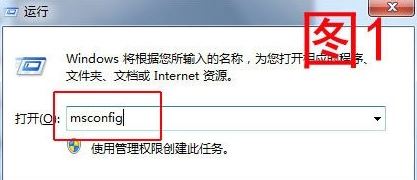
2、打开系统配置对话框,选择“启动”选项卡,可以看到,启动项目中打对勾的就是电脑开机需要加载的项目,把没必要启动的项目取消掉,可以使开机速度加快。有人问了,不知道哪些该取消哪些不该取消怎么办?像杀毒软件、系统自带启动项目不要取消,像自己的什么软件啦,壁纸引导啦乱七八糟的就不要启动加载了。如图2示:
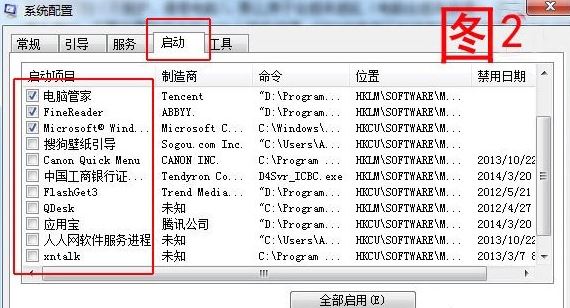
3、设置完成后点击应用,确定,弹出一个窗口问你是重新启动电脑还是稍候启动电脑,如图3所示,根据个人需要点击就OK了,这个不是很重要滴。

方法二:
1、这边介绍的方法是一种老式方法,也是保险的方法,现在人们一般都用电脑管家之类的,界面中会有一个选项是“电脑加速”,在里边选择“立即优化”就行,傻瓜似的,不用管就OK了。如图4所示:
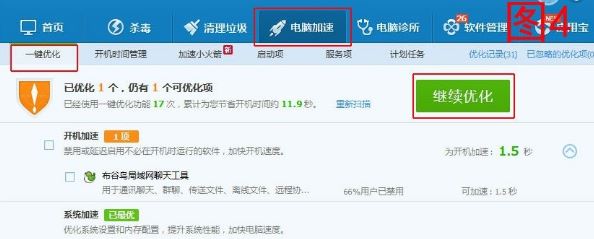
2、电脑运行速度越来越慢的原因其中一点就是因为电脑垃圾文件太多啦,就像屋子里边好久不打扫变得下不去脚一样。现在上网浏览网页、看视频、打游戏、用电脑设计东西等等都会产生不小的缓存,如果时间长不清除的话,可不电脑就会变得越来越慢呗。这个用一个电脑维护软件就可以解决。比如说用电脑管家吧,在打开的软件界面中选择“清理垃圾”选项,然后该打勾的打勾,点击“开始扫描”,如图5所示:

3、扫描是一个过程,不要急躁,慢慢等候,扫描完成后点击“立即清理”即可。如图6所示。怎么样,是不是感觉电脑速度变快好多,上网速度也变快好多了呀?
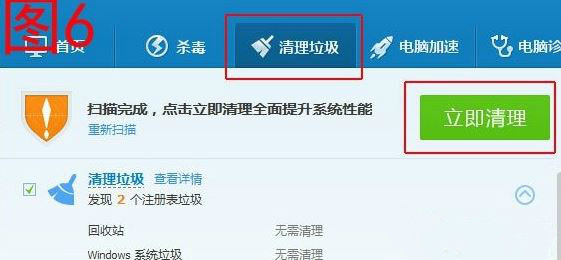
方法三:
电脑速度变慢还有一个原因是把软件安装的时候都安装在C盘(系统盘)里边了,软件越来越多,占用的空间越来越大,导致系统运行越来越慢。所以,软件尽量不要安装在系统盘里边。
方法四:
系统变慢还有可能是电脑中病毒了,一般这种情况是电脑突然变慢,要尽快全盘杀毒或在安全模式下杀毒,实在不行就只能重装系统咧。
方法五:
桌面的图标太多也会导致电脑运行速度变慢,自己的“我的图片”“我的音乐”“我的视频”“我的文档”中看看是不是有大量的内容,他们可都是占用系统空间的哦,赶紧把它们移走吧。
有关于win7电脑反应变慢的全部解决方法就介绍到这了,不知道电脑反应变慢怎么办的用户,可以通过小编介绍的方法来解决。
最新推荐
-
谷歌浏览器下载文件存储位置怎么修改

谷歌浏览器下载文件存储位置怎么修改?谷歌浏览器是一款开源的强大的浏览器,支持用户进行自定义的设置,那如果用 […]
-
火狐浏览器打不开该网页因为无法连接到服务器怎么解决

火狐浏览器打不开该网页因为无法连接到服务器怎么解决?火狐浏览器拥有强大丰富的功能,很受用户欢迎,但是有的用 […]
-
mac如何设置屏幕常亮不黑屏 mac不黑屏设置方法

mac如何设置屏幕常亮不黑屏?苹果电脑系统中很多功能也跟win系统类似,比如常用的亮度功能等,都可以通过调 […]
-
win11系统怎么和手机连接 win11连接手机功能

win11系统怎么和手机连接?在最新的win11系统中,微软提供了连接手机功能,通过win11系统与手机进 […]
-
win113d加速如何开启 win11怎么开启高性能模式

win113d加速如何开启?在电脑系统中,用户通过开启3d加速功能,可以让游戏显得更流畅,更好的展现图像效 […]
-
win10没有有效ip配置该怎么解决 Win10以太网没有有效的IP配置
win10没有有效ip配置该怎么解决?本地连接没有有效的IP配置的问题,其实是因为你的电脑无法正常获取到网 […]
热门文章
谷歌浏览器下载文件存储位置怎么修改
2火狐浏览器打不开该网页因为无法连接到服务器怎么解决
3mac如何设置屏幕常亮不黑屏 mac不黑屏设置方法
4win11系统怎么和手机连接 win11连接手机功能
5win113d加速如何开启 win11怎么开启高性能模式
6win10没有有效ip配置该怎么解决 Win10以太网没有有效的IP配置
7oppo手机允许安装未知应用在哪里设置 oppo允许安装未知来源
8win10电脑显示无法识别的usb设备怎么办 win10一直提示无法识别的usb设备
9steam加好友错误代码118解决方法
10怎么取消win10开机自检功能 win10关闭自检硬盘
随机推荐
专题工具排名 更多+





 闽公网安备 35052402000378号
闽公网安备 35052402000378号